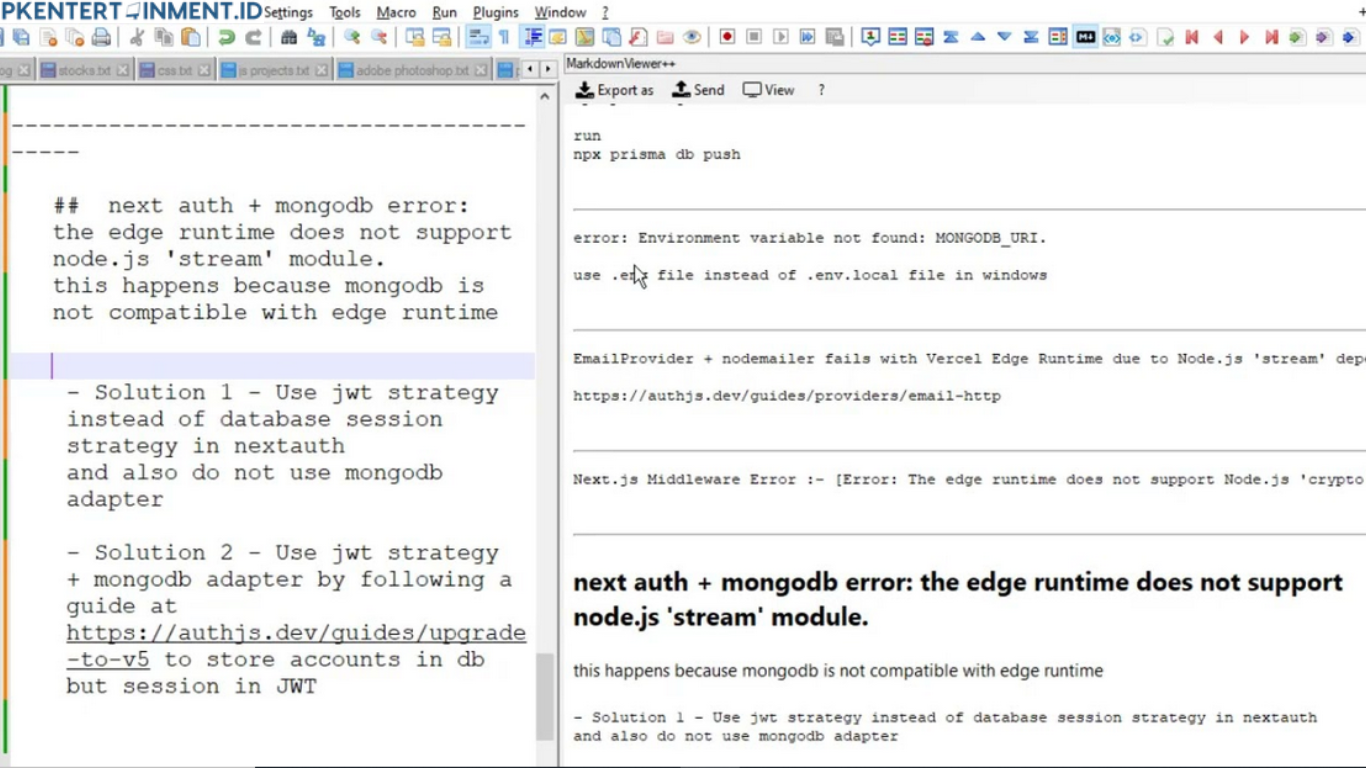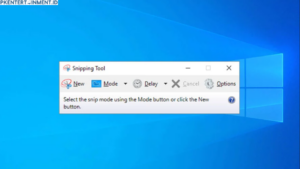Apakah kamu pernah dengar tentang Markdown? Markdown adalah salah satu bahasa markah ringan yang sangat populer untuk menulis dokumen yang rapi dan bersih, terutama bagi para pengembang atau blogger yang sering bekerja dengan teks. Nah, buat kamu yang penasaran gimana sih cara membuat file Markdown di Notepad, kamu datang ke tempat yang tepat!
Di artikel ini, kita akan membahas cara membuat file Markdown di Notepad secara lengkap dan santai. Gak perlu ribet pakai software canggih, cukup dengan Notepad yang sudah terinstal di komputer kamu. Siap? Yuk, kita mulai!
Daftar Isi Artikel
Langkah-Langkah Membuat File Markdown di Notepad
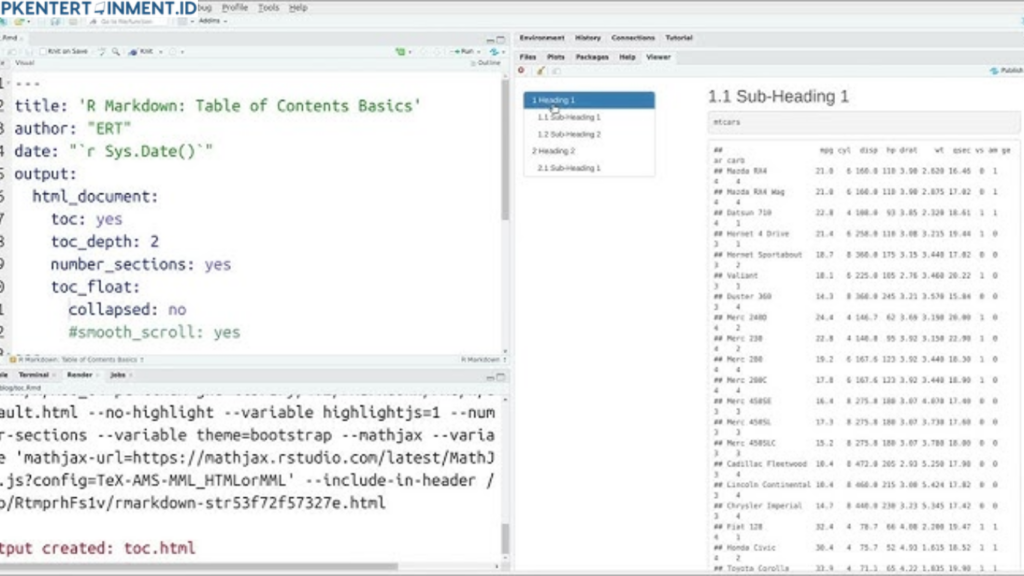
Meskipun Markdown tidak memiliki software khusus yang mesti diinstal, kamu tetap bisa menulisnya di aplikasi sederhana seperti Notepad. Notepad merupakan editor teks bawaan Windows yang super ringan, jadi pas banget buat kamu yang gak mau ribet.
Langkah 1: Buka Notepad
Langkah pertama tentu saja buka aplikasi Notepad di komputer kamu. Caranya gampang banget, kamu cukup tekan tombol Windows + S lalu ketikkan "Notepad" dan klik hasil pencariannya. Voila, Notepad sudah terbuka di hadapanmu.
Langkah 2: Menulis Teks dalam Format Markdown
Sekarang, waktunya mulai menulis menggunakan format Markdown. Berikut beberapa sintaks dasar Markdown yang bisa kamu gunakan di Notepad:
- Heading:
Untuk membuat heading, gunakan tanda pagar#. Misalnya:
# Ini adalah Heading 1
## Ini adalah Heading 2
### Ini adalah Heading 3- Bold dan Italic:
Kamu bisa membuat teks tebal (bold) atau miring (italic) dengan mudah: - Untuk bold, gunakan dua bintang
**di awal dan akhir kata. Contoh:**Teks Tebal**. - Untuk italic, gunakan satu bintang
*di awal dan akhir kata. Contoh:*Teks Miring*. - List atau Daftar:
Markdown mendukung format list baik numerik maupun tidak: - Untuk list berurut, gunakan angka:
1. Item pertama
2. Item kedua- Untuk list tidak berurut, gunakan tanda bintang
*atau tanda minus-:
* Item pertama
* Item kedua- Link:
Ingin menambahkan link? Gampang! Sintaksnya adalah:
[Teks Link](https://www.contoh.com)Langkah 3: Simpan File dengan Ekstensi .md
Setelah selesai menulis, langkah selanjutnya adalah menyimpan file sebagai file Markdown. Ini penting karena format Markdown biasanya disimpan dengan ekstensi .md. Berikut caranya:
- Klik File di pojok kiri atas Notepad.
- Pilih Save As.
- Pada kolom Save as type, pilih All Files.
- Pada kolom nama file, tulis nama file yang kamu inginkan diikuti dengan ekstensi
.md. Misalnya:tutorial_markdown.md. - Klik Save.
Yeay! Kamu baru saja berhasil membuat file Markdown di Notepad. Mudah, bukan?
Langkah 4: Uji File Markdown
Untuk memastikan file Markdown kamu bekerja dengan baik, kamu bisa membuka file tersebut di editor Markdown atau previewer online seperti Dillinger.io atau StackEdit.io. Ini akan memudahkan kamu melihat hasil dari format Markdown yang telah kamu buat.
Tips dan Trik Menulis Markdown di Notepad
Sekarang kamu sudah tahu cara membuat file Markdown di Notepad, ada beberapa tips tambahan yang bisa bikin pengalaman menulis Markdown kamu lebih menyenangkan:
- Gunakan Notepad++ atau VSCode
Meskipun Notepad bisa digunakan untuk menulis Markdown, kamu mungkin ingin mencoba Notepad++ atau Visual Studio Code (VSCode). Kedua aplikasi ini lebih powerful dan mendukung plugin Markdown sehingga kamu bisa melihat preview Markdown secara langsung tanpa harus berpindah aplikasi. - Gunakan Shortcuts
Supaya lebih cepat, pelajari beberapa shortcut di Markdown sepertiCtrl + Buntuk bold,Ctrl + Iuntuk italic, atauCtrl + Kuntuk menambahkan link. - Pelajari Sintaks Lanjutan
Markdown punya banyak sintaks keren lainnya yang bisa kamu pelajari seperti membuat tabel, gambar, dan blok kode. Terus eksplor agar kamu makin mahir! - Gunakan Platform Markdown-Friendly
Kalau kamu sering menulis konten untuk blog atau pengembangan web, gunakan platform yang mendukung Markdown seperti GitHub, Medium, atau bahkan platform blogging seperti Jekyll dan Hugo.
Baca Juga: Cara Menonaktifkan Startup Program di Windows 7
Itulah tutorial cara membuat file Markdown di Notepad. Markdown adalah cara menulis yang simpel namun powerful, dan dengan Notepad sebagai alat sederhana, kamu sudah bisa mulai membuat dokumen Markdown kapan saja. Mulai dari menulis heading, list, bold, hingga membuat link, semua bisa dilakukan dengan cepat dan efisien.
Jadi, gak ada alasan lagi buat menunda belajar Markdown. Dengan hanya Notepad dan sedikit latihan, kamu bisa langsung mulai menulis dokumen Markdown yang profesional. Yuk, coba sekarang juga, dan semoga tutorial ini bermanfaat buat kamu!
Selamat mencoba!